Ako opraviť
Používatelia iPhone teraz čelia novému problému. Tvrdia, že ich Hlas Bluetooth zariadenia iPhone sa spomaľuje keď ju používajú. Toto je nový problém, ktorému v súčasnosti čelí väčšina používateľov. Aby sme im pomohli, priniesli sme niekoľko riešení. Vyskúšajte tieto riešenia, ak váš iPhone Bluetooth nie je tak hlasný.
Riešenie 1: Upravte nastavenia Bluetooth
Ak čelíte „hlasu Bluetooth Bluetooth pomaly“problém, môže to byť spôsobené zlým pripojením. Všetko, čo musíte urobiť, je vypnúť Bluetooth a znova ho zapnúť. Je to veľmi jednoduché. Všetko, čo musíte urobiť, je postupovať podľa nižšie uvedených krokov.
Krok 1: Prejdením prstom nahor otvoríte na počítači iPhone Control Center.
Krok 2: Prejdite na Nastavenia >> Bluetooth. Vypnite Bluetooth. Počkajte chvíľu a znova ho zapnite.
Ak to nepomôže, zabudnite zariadenie a znova ho pripojte. Všetko, čo musíte urobiť, je postupovať podľa nižšie uvedených krokov.
Krok 1: Prejdite na Nastavenia >> Bluetooth.
Krok 2: Kliknite na ikonu „i“ vedľa požadovaného zariadenia Bluetooth.
Krok 3: Teraz kliknite na možnosť „Zabudnúť na toto zariadenie“. Teraz môžete znova nadviazať spojenie s týmto zariadením.

Riešenie 2: Zapnutie a vypnutie režimu V lietadle
Ak stále čelíte tomuto problému, môžete vyskúšať svoje ruky v režime V lietadle. Je to veľmi jednoduché. Ak zvuk Bluetooth Bluetooth zariadenia iPhone nefunguje, postupujte podľa krokov uvedených nižšie.
Krok 1: Na zariadení iPhone otvorte ovládací panel potiahnutím prsta nahor.
Krok 2: Kliknite na ikonu Režim v lietadle. Týmto prepnete svoj iPhone do režimu V lietadle. Po určitej dobe znova klepnite na ikonu. Týmto sa zariadenie prepne z režimu V lietadle.

Riešenie 3: Aktualizujte softvér iPhone
Jedným z hlavných riešení tohto problému je aktualizácia iOS na najnovšiu verziu. Aktualizácia iOS na najnovšiu verziu je veľmi jednoduchá. Všetko, čo musíte urobiť, je postupovať podľa nižšie uvedených krokov.
Krok 1: Uistite sa, že je váš iPhone pripojený k silnej sieti Wi-Fi ak zdroju napájania.
Krok 2: Prejdite na Nastavenia >> Všeobecné >> Aktualizácia softvéru.
Krok 3: Ak je aktualizácia k dispozícii, budete ju musieť stiahnuť a nainštalovať. Uistite sa, že vaše zariadenie je počas procesu pripojené k zdroju napájania a sieti.

Riešenie 4: Pevne reštartujte svoj iPhone
Ak problém pretrváva, problém sa môže vyriešiť tvrdým reštartovaním zariadenia iPhone. Tu sú kroky, ktoré je potrebné dodržiavať.
Krok 1: Ak používate najnovšie telefóny iPhone XS, XS Max, XR alebo 2017 iPhone X, 8, 8 Plus, stlačte tlačidlo na zvýšenie a zníženie hlasitosti. Potom dlho stlačte bočné tlačidlo, kým sa nezobrazí logo Apple a zariadenie sa reštartuje.

Krok 2: Ak používate iPhone 7/7 Plus, potom dlho stlačte tlačidlo na zníženie a zníženie hlasitosti, kým sa nezobrazí logo Apple a zariadenie sa reštartuje.
Krok 3: Ak používate model iPhone 6s alebo starší, dlho stlačte tlačidlo domov a spánok, kým sa nezobrazí logo Apple a zariadenie sa reštartuje.
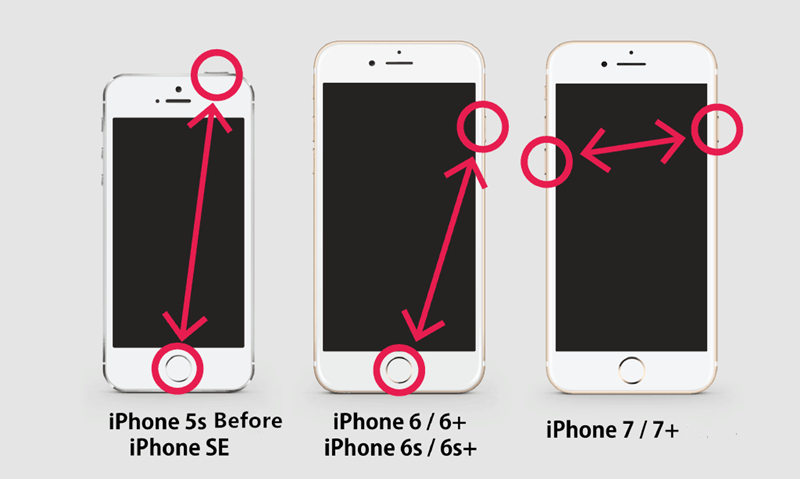
Riešenie 5: Obnovte nastavenie siete
Obnovenie sieťových nastavení vám môže pomôcť vyriešiť problém, pretože vynuluje aj nastavenia Bluetooth. Tu sú kroky, ktoré musíte vykonať.
Krok 1: Prejdite na Nastavenia >> Všeobecné >> Obnoviť >> Obnoviť sieťové nastavenia.
Krok 2: Potvrďte rozhodnutie opätovným kliknutím na tlačidlo Obnoviť nastavenie siete. Týmto sa obnovia vaše sieťové nastavenia.
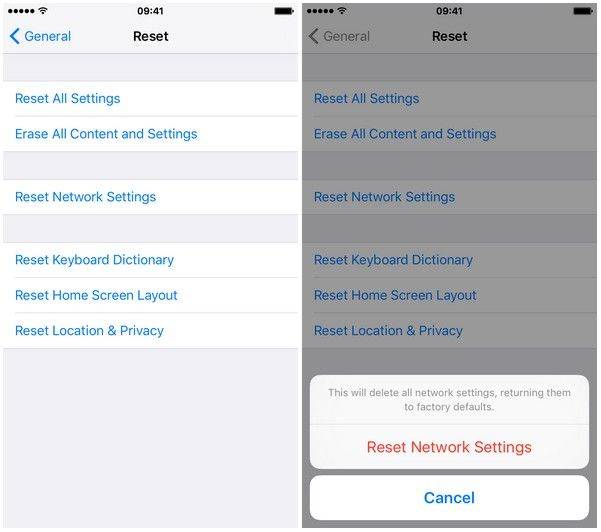
Riešenie 6: Na vyriešenie problému použite Tenorshare ReiBoot
https://www.tenorshare.com/products/reiboot.html je softvér, ktorý dokáže tento problém určite vyriešiť. Tento nástroj sa používa na vyriešenie všetkých problémov, ktoré sa týkajú zariadenia iPhone. Tento nástroj rieši problémy jedným kliknutím. Na vyriešenie problému stačí urobiť kroky uvedené nižšie.
Krok 1: Stiahnite a nainštalujte softvér do počítača. Teraz spustite nástroj a pripojte svoj iPhone k počítaču. Klepnite na možnosť „Opraviť operačný systém“, ktorá sa nachádza v hlavnom okne rozhrania.

Krok 2: Bude potrebné pokračovať s najnovším balíkom firmvéru. Kliknutím na možnosť Stiahnuť spustíte sťahovanie balíka firmvéru.

Krok 3: Po dokončení sťahovania musíte vybrať možnosť „Spustiť opravu“, aby ste mohli začať proces obnovy vášho zariadenia.

Vyskúšali sme všetky voľné konce, práve sme malipozrite sa na top 6 riešení, ktoré vám pomôžu, ak je iPhone Bluetooth pripojený, ale nefunguje. Môžete zapnúť / vypnúť Bluetooth, zapnúť / vypnúť režim V lietadle, tvrdý reštart iPhone, aktualizovať iOS a resetovať sieťové nastavenia. Ak žiadne z vyššie uvedených riešení nefunguje. Na vyriešenie problému sa môžete vždy spoľahnúť na spoločnosť Tenorshare ReiBoot. Ak máte ďalšie riešenia tohto problému, môžete nám napísať. Všetko, čo musíte urobiť, je komentár nižšie.









![[Vyriešené] Ako vyriešiť problémy Bluetooth na iOS 11/12](/images/ios-11/solved-how-to-fix-bluetooth-issues-on-ios-1112.jpg)